Erste Schritte mit SideSync unter Verwendung von Samsung-Telefonen
Verschiedenes / / February 10, 2022
Mit den jüngsten Markteinführungen des Samsung Galaxy Note5 und des Galaxy S6 edge+ will Samsung nicht nur bei der Hardware, sondern auch bei der Software innovativ sein. Beim Start in Indien erhaschte ich einen Blick auf ein Tool namens SideSync, von dem uns gesagt wurde, dass es das Gerät von jedem Computer aus steuern würde.
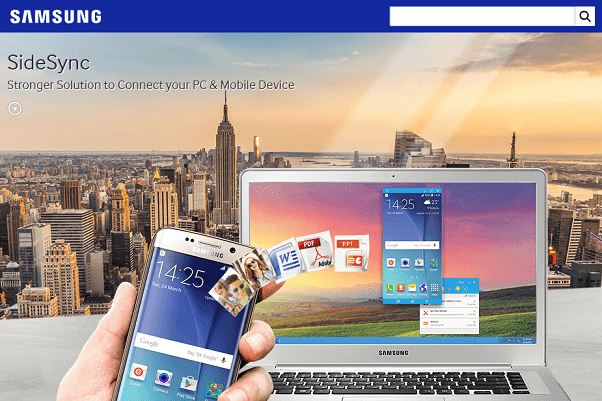
Endlich habe ich das Galaxy S6 edge+ in die Hände bekommen und hatte ein oder zwei Tage Zeit, um damit zu spielen. SideSync ist nicht genau das, was ich mir vorgestellt habe, in dem Sinne, dass es keine Kombination von ist AirDroid 3 und Pushbullet mit etwas wie Wysor. Es ist anders.
Nur für Samsung: Zum Zeitpunkt des Schreibens funktioniert diese App nur mit einer Handvoll Samsung Galaxy-Smartphones.
Einstieg
Der SideSync-App ist mit dem Galaxy S6 edge+ vorinstalliert, aber ich habe bemerkt, dass es fast sofort, als ich es mit dem Internet verbunden habe, ein Update erhalten hat. Das bekommen Software für Windows war auch einfach, sobald beide Apps installiert sind, versuchen sie, über Wi-Fi zu kommunizieren, um beide Geräte zu verbinden.
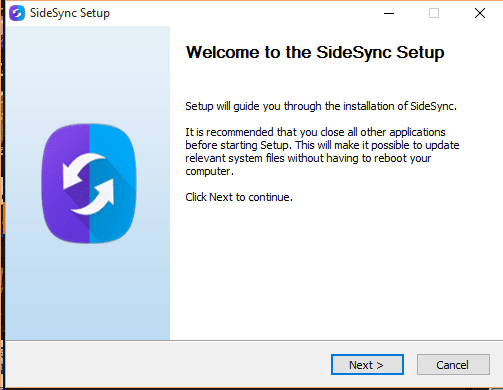
Dieser Vorgang ist einfach und dauert nicht lange (bei guter Signalstärke). Sobald die Geräte verbunden sind, können Sie Ihr Smartphone direkt vom Computer aus sehen und steuern. Egal wo das Telefon ist, es wird jetzt über den Computer gesteuert.
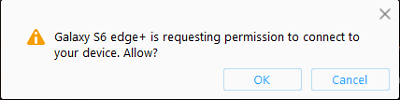
Natürlich müssen Sie Lassen Sie den Fingerabdruckschutz los Option, damit dies funktioniert. Denn wenn diese Option aktiviert ist, gibt es keine andere Möglichkeit, Ihr S6 edge+ oder Note5 zu entsperren.
Steuern Sie Apps, nehmen Sie Anrufe an und vieles mehr
In dem kleinen Popup-Fenster unten rechts auf Ihrem Windows-Desktop können Sie sehen, was SideSync vorhat. Samsung bezeichnet dies als Ihr Dashboard. Alle relevanten Benachrichtigungen werden darauf verfügbar sein und es gibt eine Handy Bildschirm Schaltfläche, die Sie drücken können, um den Bildschirm des Telefons tatsächlich auf dem Computer zu sehen.
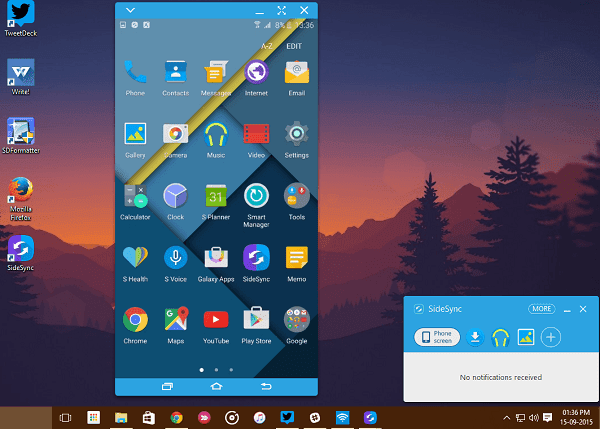
Sie können dann die Maus Ihres Computers verwenden, um das Gerät von hier aus zu steuern, einschließlich des Startens verschiedener Apps die auf ihren Desktop-Avataren nicht so toll sind (versucht, ein Foto mit der Instagram-App auf Ihrem zu machen Computer?). Nutzen Sie auch die Multi-Window-Funktion, die Samsung hat für Geräte wie das S6 Edge+, um zu sehen, wie viel Speicherplatz Sie noch haben, bevor Sie sich entscheiden, dieses Spiel zu installieren, das viel Speicherplatz verbraucht.
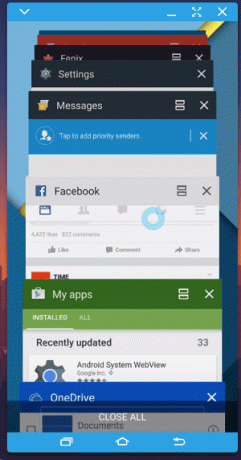
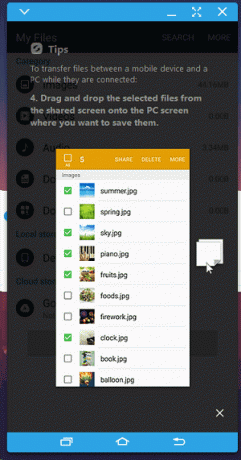
Die Dialer-App bietet Ihnen auch die Möglichkeit, Anrufe zu tätigen und entgegenzunehmen, während Sie über die App verbunden sind. Es ist nicht so einfach wie am Telefon, aber hey, Sie haben das Telefon noch nicht einmal berührt und sprechen mit Hilfe weniger Klicks mit Ihren Kontakten. Wie cool ist das? Funktioniert am besten mit einem Kopfhörermikrofon oder den eingebauten Lautsprechern im Falle eines Laptops. Denken Sie jedoch daran, dieses YouTube-Video stummzuschalten, bevor Sie diesen Anruf annehmen.
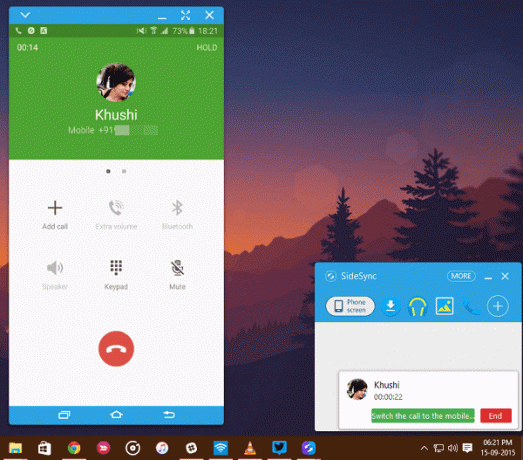
Ja, es erinnert mich an a Funktion, die Apple für das iPhone eingeführt hatte. Auch wenn Sie ein heimliches Foto von jemandem machen möchten, ohne dass er es bemerkt, dann könnte dies eine Möglichkeit sein, dies zu erreichen. (Sie haben es nicht von mir gehört!)
Das Kopieren von Dateien ist einfach wie Drag & Drop
Wenn Sie meinen obigen Screenshot nicht genau gesehen haben (z Tipps) ist das Kopieren von Dateien auf das Telefon so einfach wie Drag & Drop. Sie können entweder zur Meine Dateien-App gehen und dann zu dem entsprechenden Ordner navigieren, in den Sie die Dateien kopieren möchten, oder eine Drittanbieter-App verwenden wie ES File Explorer.

Wenn Sie jedoch eine Drittanbieter-App verwenden, werden die Dateien in das SideSync-Verzeichnis kopiert und nicht in das Verzeichnis, in das Sie versucht haben, Ihre Dateien zu kopieren. Und in der Meine Akten app wird alles ziemlich simpel in vorgefertigte Ordner wie Audio, Video, Bilder usw. kopiert.
Präsentationsmodus
Daher hat sich Samsung entschieden, die Vollbildansicht als Präsentationsmodus zu bezeichnen. Auf diese Weise kann ein Benutzer zu einer nicht ablenkenden Vollbildansicht des Telefonbildschirms wechseln, und überall dort, wo Sie Ihre Maus bewegen, folgt ihr ein Zeiger. Tippen Sie auf das Symbol und der Zeiger vertieft seine Farbe, sodass es auch für ihn sichtbar ist, wenn jemand zusieht.
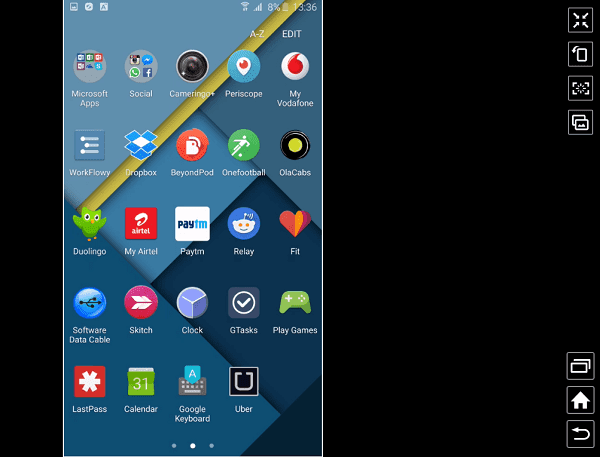
Ich nehme an, dass dies nützlich sein wird, wenn Sie eine Apple-ähnliche Präsentation einer neuen Funktion auf Ihrem Telefon machen oder wenn Sie Ihre Fähigkeiten mit dem neuesten heruntergeladenen Spiel zeigen möchten.
Android-Spiegelung: Wir haben abgedeckt Android Mirroring zuvor ausführlich, Falls Du es verpasst hast.
Sehen Sie, was Ihnen gefällt?
Auch wenn dies nicht die erste Spiegelungs-App ist, die wir für ein Android-Gerät gesehen haben, ist Samsung sicherlich einer der wenigen (wenn nicht einzigen) OEMs, die eine für ihre Geräte entwickeln. Wenn Ihnen diese Idee gefällt oder Sie etwas auf den Linien weiter diskutieren möchten, treten Sie uns in unseren Foren bei.
Zuletzt aktualisiert am 03. Februar 2022
Der obige Artikel kann Affiliate-Links enthalten, die Guiding Tech unterstützen. Dies beeinträchtigt jedoch nicht unsere redaktionelle Integrität. Die Inhalte bleiben unvoreingenommen und authentisch.

